Photoshop打造超绚丽可口可乐海报
要点:
先看一下原图与最终效果。


先用渐变工具拉出一个由黑到红的渐变,如图
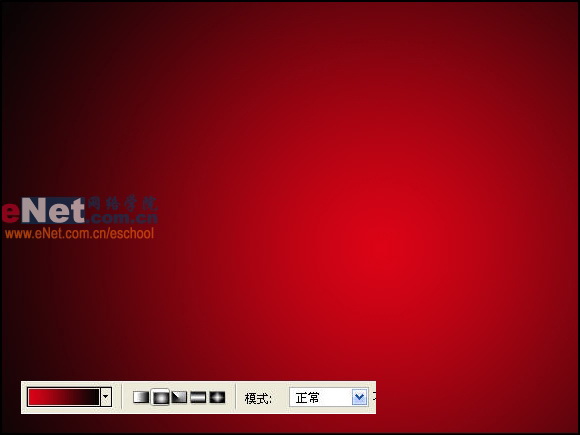
勾出易拉罐的轮廓,打个COCACOLA的标志,这个字体在网上可以找到,字体非常接近,不过与标准的COCACOLA字体还是有一些区别。

加上字体两边的弧线(钢笔工具先勾线再填充)

给易拉罐的轮廓加上外发光,然后用减淡工具把轮廓刷成白色。

罐口颜色填充,还是通过色彩渐变。罐身亮部上色。

开始画冰了,注意冰轮廓的不规则性,中心部分透出淡淡的红色。外围是淡蓝色。

画出侧面的半透明的一面

继续深入,冰块的周围的亮度应该高于中心的部分。

大批量复制,注意旋转角度

该画气泡了,先画一个纯白的圆形,然后加大羽化值,在圆中部勾出一个小一些的圆的选区,然后按DEL删除即可出现这种效果,气泡的高光自己勾出即可。

多复制几个并调整大小,分部于整个画面。

擦掉轮廓线的罐身部分。气泡再多加些。

最终效果:

先看一下原图与最终效果。


先用渐变工具拉出一个由黑到红的渐变,如图
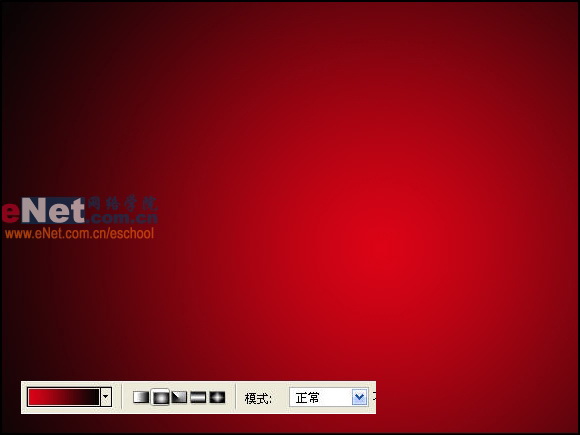
勾出易拉罐的轮廓,打个COCACOLA的标志,这个字体在网上可以找到,字体非常接近,不过与标准的COCACOLA字体还是有一些区别。

加上字体两边的弧线(钢笔工具先勾线再填充)

给易拉罐的轮廓加上外发光,然后用减淡工具把轮廓刷成白色。

罐口颜色填充,还是通过色彩渐变。罐身亮部上色。

开始画冰了,注意冰轮廓的不规则性,中心部分透出淡淡的红色。外围是淡蓝色。

画出侧面的半透明的一面

继续深入,冰块的周围的亮度应该高于中心的部分。

大批量复制,注意旋转角度

该画气泡了,先画一个纯白的圆形,然后加大羽化值,在圆中部勾出一个小一些的圆的选区,然后按DEL删除即可出现这种效果,气泡的高光自己勾出即可。

多复制几个并调整大小,分部于整个画面。

擦掉轮廓线的罐身部分。气泡再多加些。

最终效果:

推荐继续学习,上一篇ps教程:Photoshop打造美女成暗夜精灵效果 下一篇ps教程:教你用Photoshop绘制木质相框
学习更多ps教程

